光影魔术手是一款功能强大的图片处理软件,不仅可以制作图片、添加水印、涂鸦和美化图片,还能制作个人证件照和艺术照片。那么,如何在光影魔术手中制作个人证件照呢?下面是详细的操作步骤,请继续阅读!
操作步骤
1、首先,将你需要制作成一寸照片的图片导入光影魔术手,选择“裁剪”功能,在宽高比选项中选择“标准一寸/R”规格,进行裁剪,然后确认;
2、接着,点击“抠图”功能,在下拉菜单中选择“自动抠图”,进入抠图界面;

3、在自动抠图界面,使用“选中笔”涂画你想要去掉或保留的部分。由于笔者选择的图片白色区域较为明显,只需画一笔即可去掉大部分不需要的部分,用户可以根据实际照片情况进行涂画;

4、如果发现去掉的部分包含你想要保留的内容,可以使用“删除笔”来恢复所选区域,如下图所示(与上一张图片对比);
光影魔术手相关攻略推荐:
如何在光影魔术手制作背景虚化效果图?背景虚化效果图制作步骤详解
如何在光影魔术手新建空白图片?新建空白图片的方法介绍
如何在光影魔术手去除图片上的水印?去除水印教程分享
5、根据涂抹的实际情况选择保留区域,因为笔者涂抹的是人像外区域,所以勾选“非选中区域”,然后点击“替换背景”;

6、进入“替换背景”对话框,选择纯色背景的颜色。笔者选择了红色,然后确认。需要注意的是,如果边缘有明显的白色线条,可以通过“边缘羽化”来模糊,或者直接使用“前景橡皮擦”来恢复前景(大家可以自行尝试);

7、最后,点击排版功能,在下拉菜单中选择“8张1寸照”,当然,你也可以根据实际需求选择其他排版样式。最终效果如下图所示,非常不错。
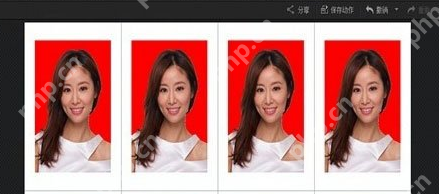
以上就是光影魔术手怎么制作个人证件照?制作个人证件照方法全览的详细内容,更多请关注php中文网其它相关文章!

解决渣网、解决锁区、快速下载数据、时刻追新游,现在下载,即刻拥有流畅网络。

Copyright 2014-2025 https://www.php.cn/ All Rights Reserved | php.cn | 湘ICP备2023035733号